
學會在Microsoft Flight Simulator 2020中隱藏HUD,以開始拍攝機上屏幕截圖。
Microsoft Flight Simulator 2020是一款漂亮的遊戲,如果不允許玩家隱藏自己的HUD來進行旅行的一些屏幕截圖,那將是一種恥辱。幸運的是,您可以刪除HUD,如果您不確定,本指南將解釋其工作原理。
隱藏HUD -Microsoft Flight Simulator 2020
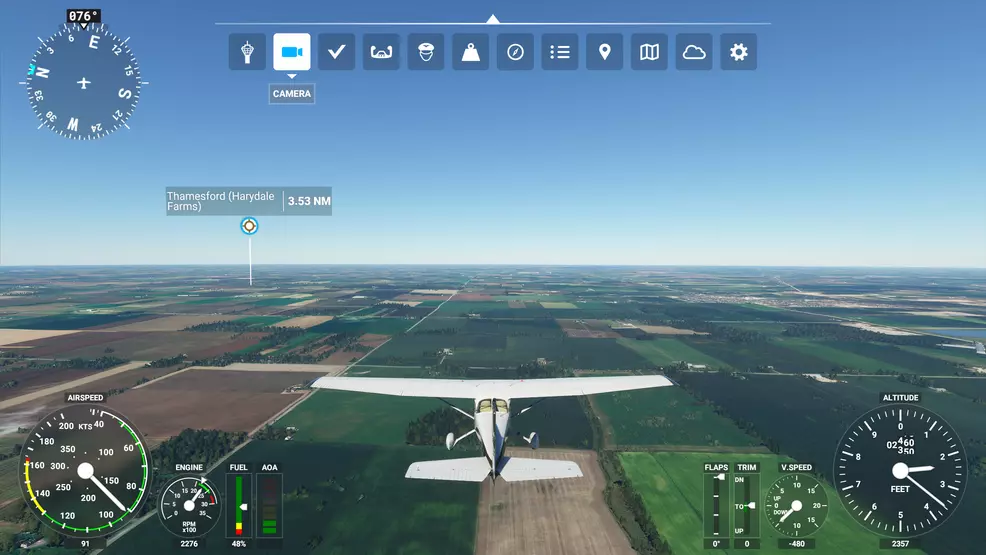
Microsoft Flight Simulator 2020中刪除或隱藏HUD涉及使用遊戲的無人機攝像頭。我們有一個無人機相機指南如果您想深入研究如何使用遊戲版本的照片模式,但是激活無人機攝像頭和刪除HUD就像按下一樣簡單插入在鍵盤上。這將為您提供飛機的外部視圖(座艙外),並隱藏了HUD元素。從這裡,您可以使用無人機控件自定義鏡頭,或者只使用通常採用的任何方法進行普通屏幕截圖即可。
玩家還可以通過將鼠標移到屏幕頂部並激活頂部菜單來隱藏HUD。從這裡,單擊相機訪問將完成工作的彈出菜單的選項。不過,老實說,要記住按插入鍵,因為麻煩的麻煩要小得多。不過,菜單在那裡,因此,如果您不記得有選項的合適鍵。
請記住,儘管飛機的HUD將消失,但您仍然可能會根據如何配置導航選項看到地面上的標記。當然,可以在遊戲菜單中關閉這些,因此可能需要進行一些微調才能真正獲取帶有零HUD元素的屏幕截圖。
我們都是關於Microsoft Flight Simulator 2020在ShackNews的,因此請務必查看Chris'Microsoft Flight Simulator 2020評論看看您是否想加入我們的天空。
比爾(Bill)也被稱為Rumpo,是終身遊戲玩家和多倫多楓葉(Maple Leafs)的粉絲。他通過指南寫作和對社論SEO有深刻的了解,在職業生涯的早期就獲得了印記。他喜歡做這項工作以創造出色的內容,無論是野生功能或製定深入的收藏指南。鳴叫他@RumpOplays如果您對他的一篇文章有疑問或評論。




